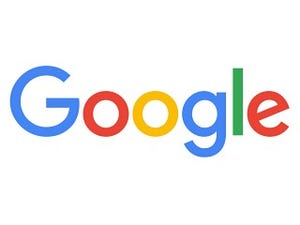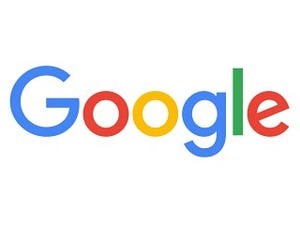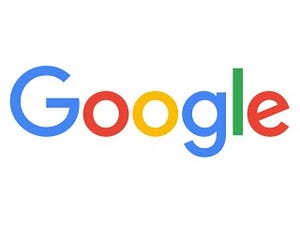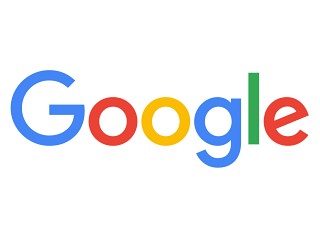| この連載では、Google検索やGooleの各種サービスを便利に使う小技を紹介していきます。 【バックナンバー】Googleお役立ちテクニック |
|---|
忙しくてやりたいことがなかなかできない……。自分の時間が取れない……。そんな悩みを持っている人にぴったりなのが、Googleカレンダーの「ゴール」機能です。自分のやりたいことを登録しておくと、空いている時間に自動で予定を組み込んでくれます。自分の時間を取り戻すのに、ぜひ活用してみてください。
ゴールを設定する
ゴール機能は、スマートフォンのGoogleカレンダーアプリだけで使えます。Googleカレンダーアプリを起動して、「+」→「ゴール」をタップすると、ゴールを設定できます。
(図1)(図2)右下の「+」をタップして「ゴール」を作成します。
アクティビティの内容を選択します。あらかじめ、「運動」や「スキルアップ」、「自分のための時間」などのジャンルが用意されており、タップするとさらに「トレーニング」「ジョギング」「ウォーキング」などから選ぶことができます。内容を自分で決めることもできます。
(図3)(図4)アクティビティの内容をタップして設定。ここでは「自分のための時間」をタップして「読書」を設定してみました。
内容を選択したら、頻度を選択します。週1回から毎日まで選べます。月1回や月2回の頻度で行いたいものは、「その他」をタップします。
(図5)頻度を選びます。週や月に何回くらい行いたいか、希望する頻度を選びましょう。
続けて1回のセッションにかける時間と、時間帯を設定します。15分から2時間までの4種類から選べます。時間帯は「午前」「午後」「夕方」「指定なし」から選びます。細かい時間帯はあとから変更できます。
(図6)(図7)時間と時間帯を設定。調整はGoogleカレンダーが自動で行うので、およその設定のみ行えば大丈夫です。
(図8)最後に内容を確認してチェックボタンをタップします。
設定を完了すると、Googleカレンダーが予定を自動的に組み込んでくれます。時間を変更することも可能です。
(図9)予定が作成されます。時間に問題なければ「このまま」をタップします。
(図10)編集ボタンをタップして時間を変更することも可能。この場合すべてのセッションをまとめて変更できます
セッションごとに通知が届く
ゴールを設定し、予定が作られたら準備完了です。セッションの開始時間と終了時間が来ると、通知が表示されます。セッションが完了していれば、通知からGoogleカレンダーアプリを呼び出して、「完了」ボタンをタップします。完了ボタンをタップすると、達成具合が週ごとに画面下に表示されます。
(図11)セッションごとに通知が表示されます。ゴールには強制力はなく、できないときはそのまま無視してしまってもOKです。
(図12)完了したらGoogleカレンダーを開いて「完了」をタップ。達成率も表示されます。
(図13)ちなみに「完了」操作なら、Web版のGoogleカレンダーからも行えます。
予定を作っても、実際にできるかどうかは別問題です。あまりたくさんのゴールを設定しても、何一つできないということになりかねません。最初は1つか2つくらいのゴールを設定して様子を見るとよいでしょう。また時間帯に無理を感じたときは、いつでも変更できます。使い続けているうちに、セッションに都合のよい時間帯が自然に設定されていく仕組みです。